飞利浦 276C8显示器体验:一千多块的USB-C+2K+高色域+HDR10,你值得拥有
感谢什么值得买让我有
恰好这次得到飞利浦 276C8的众测资格,也算是满足了我小小的愿望。下面,就跟我一起来了解这款显示器到底值不值得买吧。
得过红点奖的设计,你喜欢吗
显示器得过红点奖的其实并不多见,而飞利浦 276C8就是其中之一,至于为什么,我想当你看完这一节的时候就会明白了。
飞利浦276C8也许是最薄的显示器之一。那么飞利浦 276C8的厚度到底有多薄呢?答案是6mm,如果大家对于这个厚度并没有什么概念的话,以下几个数字也许会让你对于飞利浦276C8的厚度感到惊讶。
今年最薄的智能手机OPPO Reno4 Pro厚度为7.6mm,苹果手机中最薄的iPhone 6厚度为6.9mm,而飞利浦 276C8的厚度仅为6mm。
为了达到如此超薄的目的,飞利浦 276C8在设计方面花费了不少心思。与普通显示器将接口、开关设计在显示屏的背面不同,飞利浦 276C8的机身背面则非常简洁,所有接口和控制开关都被设计在了底座上。
底座上集成了HDMI 1.4、HDMI 2.0、3.5mm音频输出接口、USB-C接口以及电源(操控)开关。其中USB-C接口支持USB 3.2 Gen1,最高功率可达65W,在笔记本支持的情况下,可以一根线完成数据传输和充电的任务,省去了一根供电线,连接更加方便。
不仅如此,将接口设计在底座背面还有一个好处,那就是即使每个接口都接满,从正面看上去都看不到任何线材,相比普通显示器的线材收纳,整个桌面要整洁了许多。不过,另一方面,因为插头始终会占据一部分桌面空间,所以如果你和我一样桌子是靠墙的话,那么就意味着显示器是没有办法靠墙的~又是鱼与熊掌的故事。
屏幕方面,飞利浦276C8采用了一块IPS屏幕,左、右、上三边采用了微边框设计,得益于无显示屏边框的设计,276C8的边框宽度不足7mm,对于需要多屏协同使用而言,能够最大限度减少两个显示器拼接后的割裂感。
屏幕素质方面,2K分辨率的飞利浦276C8给了我非常大的惊喜。首先是色域方面,官方宣称飞利浦276C8能够覆盖114%的NTSC色域(基于CIE 1976标准)和131%的SRGB色域(CIE 1931标准),妥妥的广色域显示器,对于经常需要处理照片的我来说,出色的色域表现能够最大限度保证照片颜色的准确性。
同时,飞利浦276C8还支持75Hz刷新率、12Bit色深以及HDR10,最高350cd/㎡的高亮度,画面动态范围更高,色彩更加丰富。
超薄机身对于出色的设计而言,自然是加分项,不过与此同时也不得不做出一些妥协。比如飞利浦276C8的机身支架让我觉得略微有些不便,不支持高度调节,不支持屏幕旋转~
俯仰角度方面,飞利浦276C8的最大仰角为15 °。
当然,对于我而言,最大的便利还是来源于飞利浦276C8的USB-C接口,从此笔记本与显示器之间仅需要一根USB-C线即可,桌面更干净,使用也更加便捷。
高色域IPS屏幕,PS再也不怕偏色了
从官方标注来看,飞利浦276C8的色域范围非常广,把它当做一块广色域屏幕完全没有问题。当然,实际素质如何,还是通过专业工具测试看看吧。
此次测试工具为SpyderX Elite(红蜘蛛旗舰版),以下测试结果均为显示器校色之前的原厂数据。
首先是色域范围,飞利浦276C8能够覆盖100%sRGB、88%AdobeRGB、94%DCI-P3色域以及84%NTSC色域,能够达到消费级广色域的标准。
色彩精确度方面,飞利浦276C8的δE为0.54,小于2,48色测试中,仅有3中颜色的δE大于1,色彩准确度表现出色。
亮度和对比度方面,飞利浦276C8最高亮度越在420左右,要高于官方的标称值,而对比度则与官方标称一致,为1000:1。
色调响应方面,飞利浦276C8已测量黑色曲线与光度2.2的蓝色曲线几乎完全重合,色调响应表现出色。
从测试结果来看,飞利浦276C8在色域覆盖、色调响应、对比度以及色彩均匀度、精确度方面都表现不错,只是在白点和亮度均匀度方面略有不足,对于我这种经常使用PS的人而言,会更加注重色彩表现,所以在我看来,飞利浦276C8的素质表现不错。
不过,需要提醒的一点是,由于飞利浦276C8支持HDR10,而且在默认情况下是自动打开的,所以如果你和我一样是Ps用户的话,那么建议在OSD设置中将HDR关闭。
实际色彩观感的话,我们还是通过一组屏摄来进行对比,每组上图为屏摄,下图为原图。(以下屏摄只拉了亮度,未进行任何色彩修正)
通过四组屏摄可以看出,飞利浦276C8在色彩方面与原图基本一致,也印证了之前红蜘蛛校色仪的客观测试。
独特功能体验
除了出色的色彩显示之外,飞利浦276C8还有更多好玩好用的显示模式,让本来单调的显示器可玩性增加了很多。
PIP/PBP模式
PIP模式类似于我们在过去的电视上经常会见到的画中画,在显示器接入两路视频源的情况下,我们可以设置其中一个视频源作为小窗口来观看。
而PBP模式则是将两路信号并排显示在同一块屏幕上,在保持原有信号源画面比例的情况下,显示器会自动适配为上图的排列方式,类似于一块超窄的带鱼屏的显示效果。当然,我们也可以通过调整屏幕比例将两块屏幕完全占满27英寸。
当然,如果想要发挥PIP/PBP模式的精髓,类似罗技Master和MX key这样的外设就必不可少,效率会有大幅提升。
SmartImage
有的时候,在不同的场景下,我们会需要不同的显示模式,但自己一项一项调节显得有些繁琐。而飞利浦276C8则针对众多常见的使用场景进行了预设,只需要向左拨动OSD按键,即可快速进入SmartImage模式切换菜单。
比如,喜欢阅读的话,可以打开EasyRead模式,这时整个屏幕都会变成黑白色,类似于我们平时使用的墨水屏电纸书,能够获得更好的沉浸式阅读体验。
而在夜晚不需要P图的时候,我会选择LowBlue(低蓝光)模式,能够有效缓解眼睛长时间观看屏幕造成的疲劳感。
除此之外,根据自己的需要,我们还可以选择文字处理、图片、电影、游戏和经济模式,一键直达,切换起来非常方便。
HDR 10显示
飞利浦276C8支持HDR10显示,而且由于其最高亮度超过400nit,所以从参数来看是能够达到HDR10显示门槛的。
测试选用一段HDR视频,在关闭HDR的情况下可以看出整个画面对比度不高,像是蒙了一层薄雾,色彩也偏淡一些。
而在打开飞利浦276C8的HDR之后,则可以看到视频画面对比度更强,色彩更加鲜艳,整个画面层次感也更好,效果非常出色。
总结
整体而言,飞利浦276C8是一台有亮点也有槽点的显示器。
亮点方面:
飞利浦276C8能够覆盖100%sRGB、88%AdobeRGB、94%DCI-P3色域以及84%NTSC色域,色彩准确度δE仅为0.54,色彩表现出色,对于我这样有Ps需求的用户而言,只需要1600元即可拥有这样一块屏幕,非常值得;
USB-C加持,与笔记本连接只需要一根USB-C线即可,省去了麻烦且不整齐的线材;
支持HDR10,对于电影和游戏而言,HDR增强能够带来更加出色的画面表现;
多种显示模式一键切换,对于有多种使用需求的用户而言,非常方便。
槽点方面:
飞利浦276C8的槽点主要集中在支架设计上,为了更加轻薄的机身设计,舍弃的略有些多,包括升降、旋转、壁挂等功能都有所缺失。
我的购买建议:如果你能够忍受它的支架设计,对USB-C有刚需,又觉得2K就够用的话,那么飞利浦276C8是这个价位少有的好显示器。









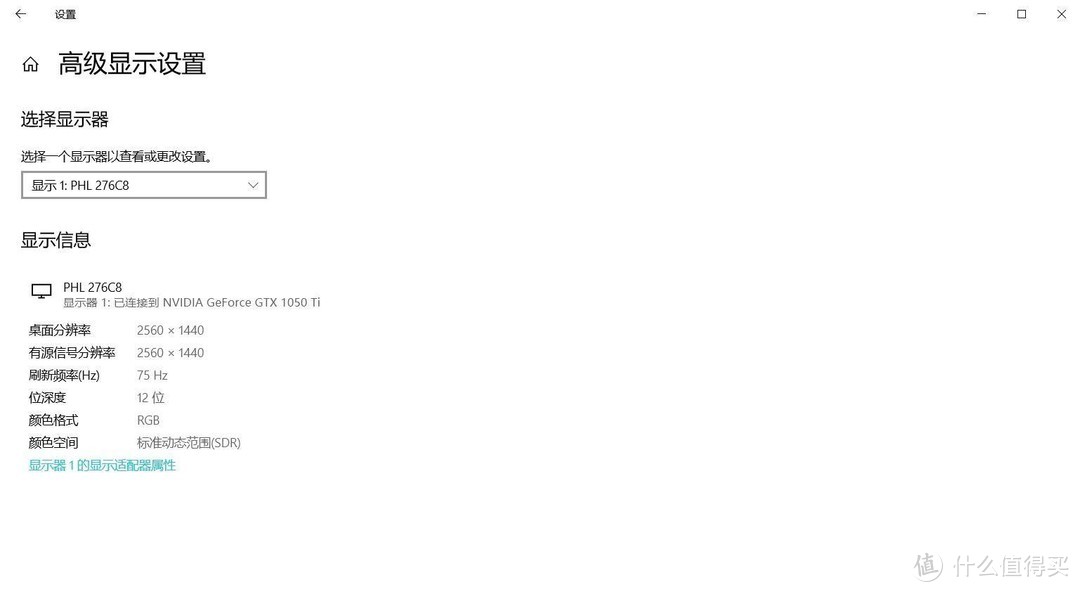




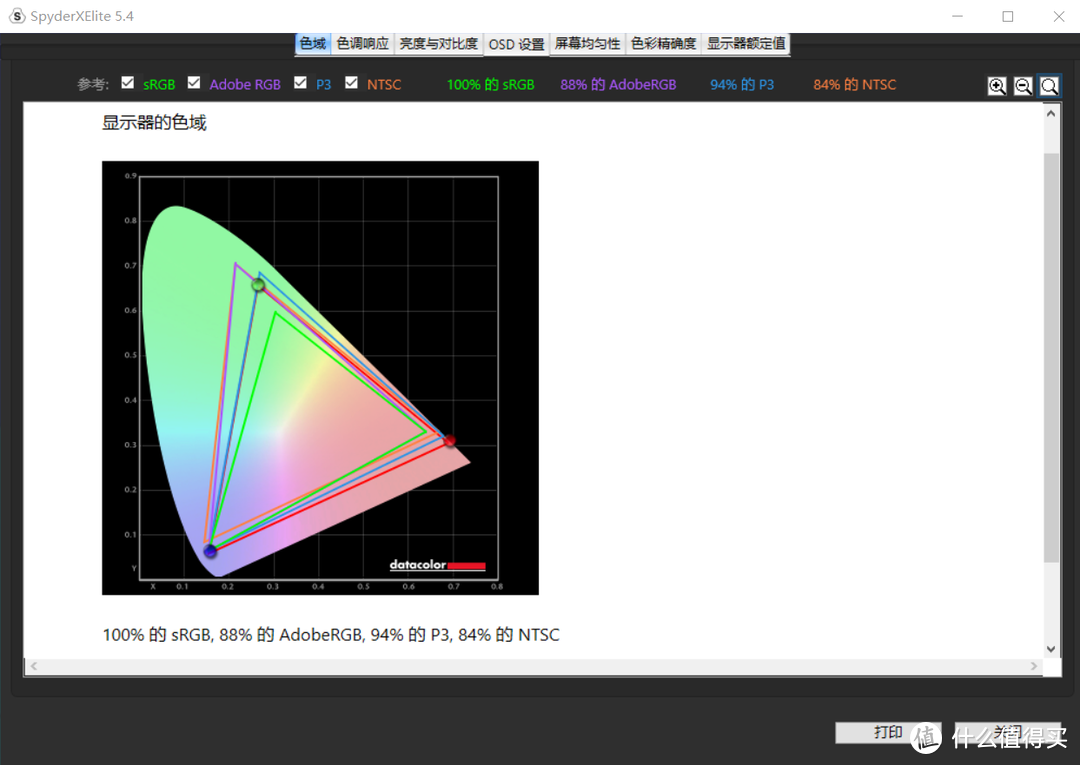
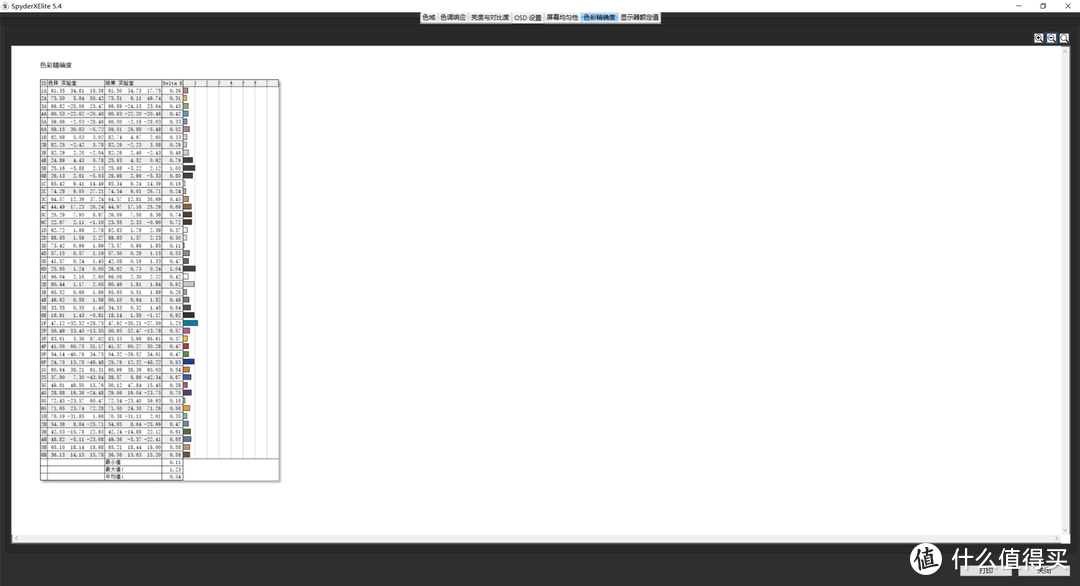
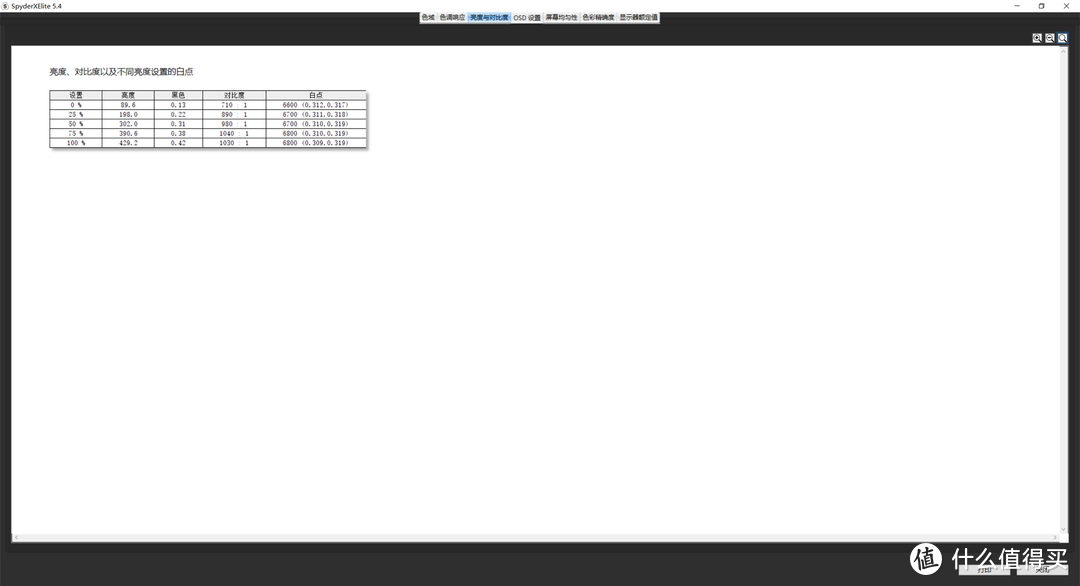
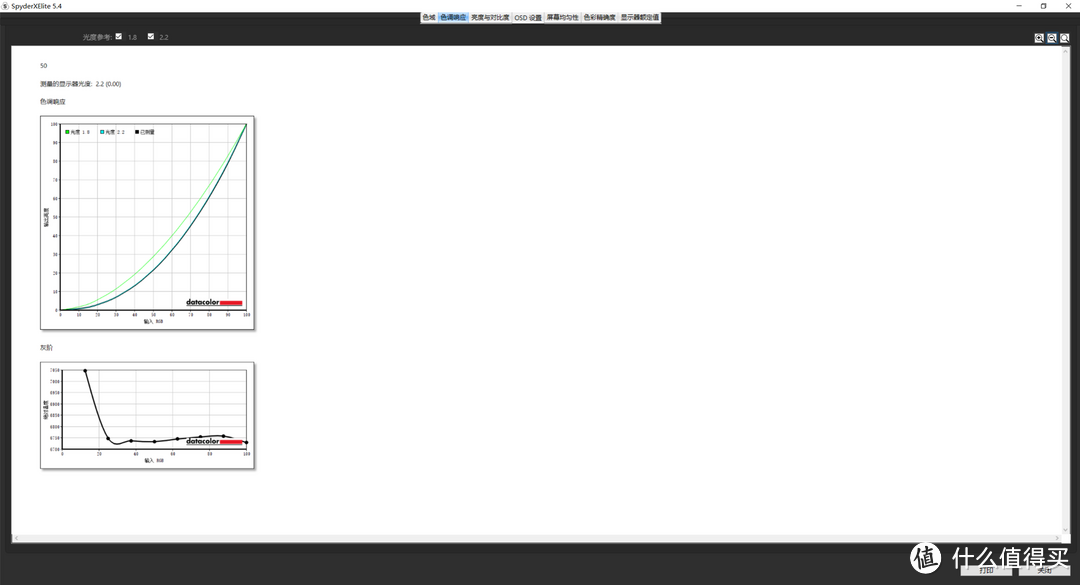
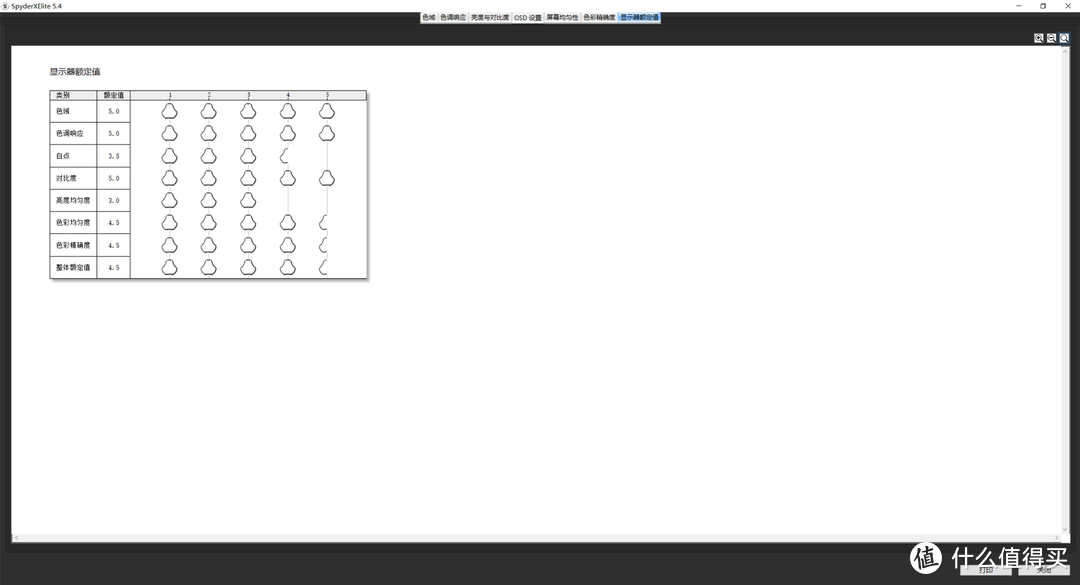








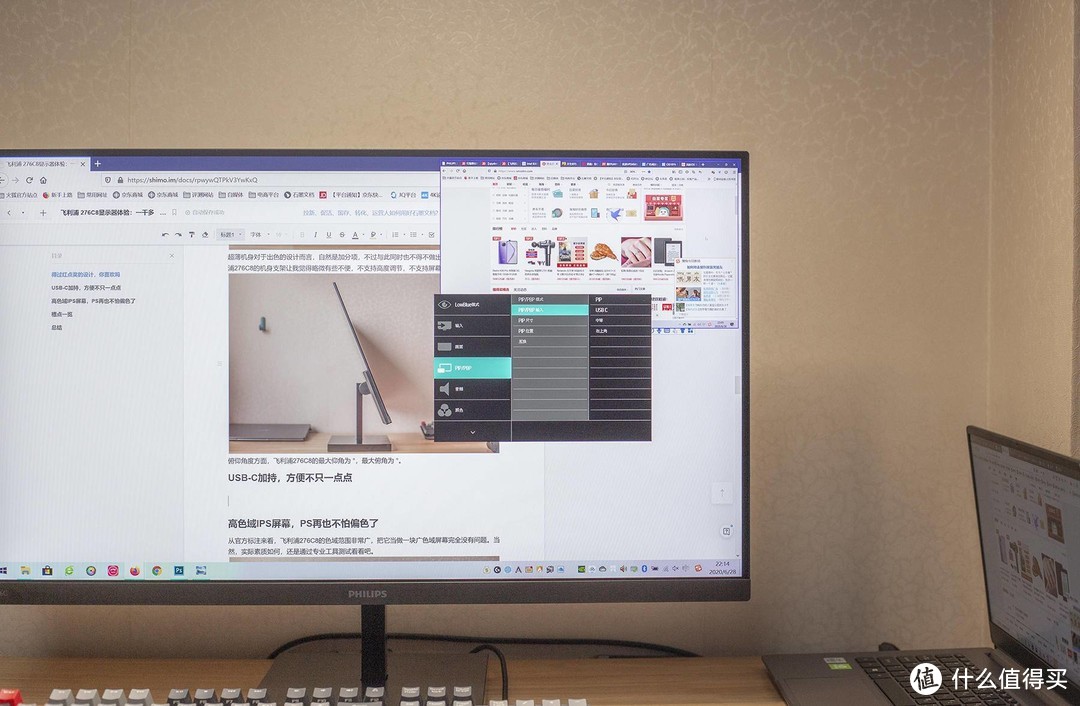
























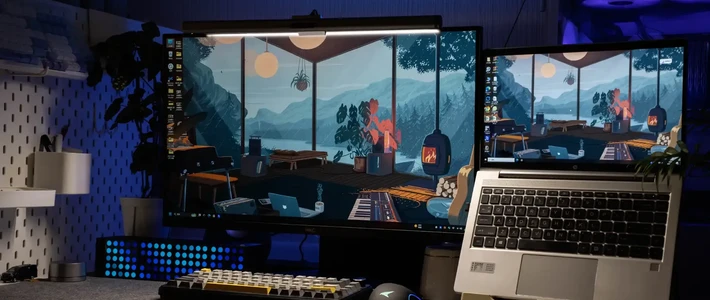
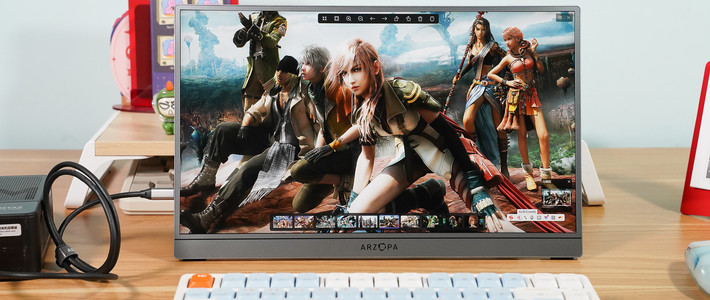


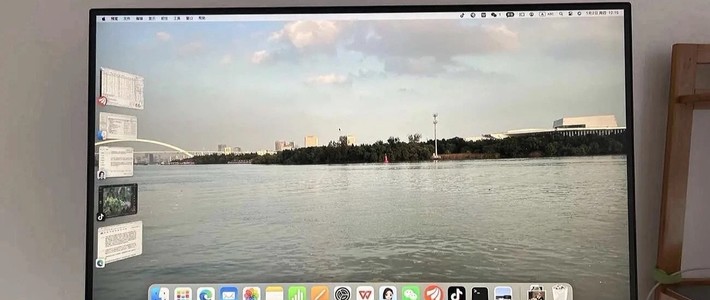









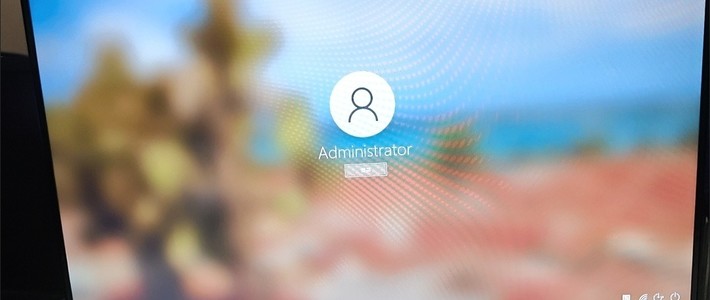



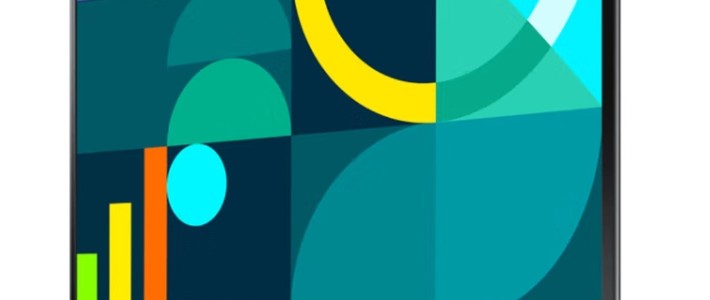






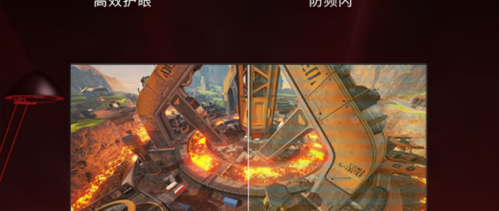




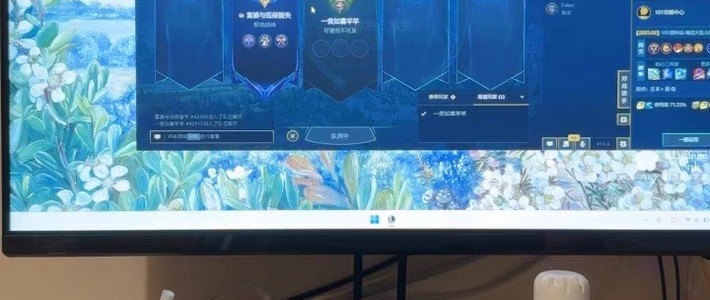





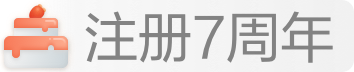


















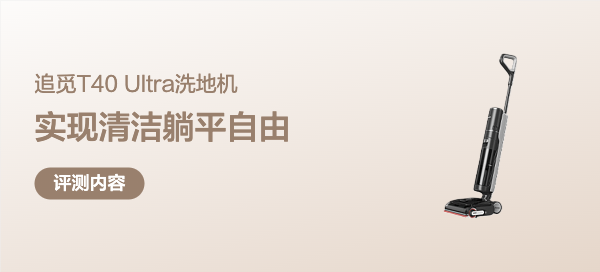


















荒谬的真理
校验提示文案
值友9859669358
校验提示文案
名义和民意
校验提示文案
还是手机好玩
校验提示文案
highwill
校验提示文案
English
校验提示文案
值友2497235447
校验提示文案
值友1600831930
校验提示文案
哼哈二将之哈将
校验提示文案
黑枫叶2008
校验提示文案
闲云野鹿
校验提示文案
squall3
校验提示文案
xry2002
校验提示文案
大饼又来了
校验提示文案
vvzx96
校验提示文案
想取个不被和谐的名
校验提示文案
Greenwoodp
校验提示文案
值友7134271669
校验提示文案
愤怒的干扣面
校验提示文案
愤怒的干扣面
校验提示文案
值友7134271669
校验提示文案
Greenwoodp
校验提示文案
黑枫叶2008
校验提示文案
哼哈二将之哈将
校验提示文案
值友1600831930
校验提示文案
想取个不被和谐的名
校验提示文案
vvzx96
校验提示文案
xry2002
校验提示文案
大饼又来了
校验提示文案
还是手机好玩
校验提示文案
值友2497235447
校验提示文案
English
校验提示文案
highwill
校验提示文案
闲云野鹿
校验提示文案
名义和民意
校验提示文案
荒谬的真理
校验提示文案
值友9859669358
校验提示文案
squall3
校验提示文案